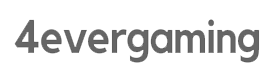Nota: Esta guía está diseñada para usuarios que experimentan problemas de incompatibilidad con Murmur mientras utilizan FXServer con mitigación L4+L7 en FiveM provista por nuestro servicio.
Nota 2: Esta guia esta creada para usuarios que montan su servidor en distros Linux (se requiere un minimo conocimiento al respecto), en caso de tener Windows, realizar los pasos equivalentes.
Paso 1: Identificar el Problema
Murmur/Mumble, en ocasiones, presenta problemas de incompatibilidad, lo que puede resultar en una alta pérdida de paquetes y otros problemas relacionados. Antes de tomar medidas para solucionar estos problemas, asegúrate de que estás experimentando los síntomas de incompatibilidad mencionados anteriormente.
Principalmente, si en tu servidor al momento de recibir un ataque, la conexión de las voces no vuelve automaticamente, está guia te servirá.
Paso 2: Configurar un FXServer Independiente
La mejor solución general para abordar los problemas de incompatibilidad es configurar otro FXServer en un puerto y host separados. Esto permitirá que Murmur y FXServer funcionen de manera independiente sin conflictos. A continuación, se detalla cómo hacerlo:
Paso 3: Instala y configura un segundo FXServer en tu máquina o en un servidor diferente: (En caso de que uses windows el archivo es: https://runtime.fivem.net/artifacts/fivem/build_server_windows/master/5104-5ebb6dfe826667c841027d6dbc7390e42abfb196/server.7z)
El resto sigue igual excepto por los permisos (ya que windows no requiere de editar permisos ya que se ejecuta como administrador)
> cd /home/ && mkdir mumble && cd mumble> wget https://runtime.fivem.net/artifacts/fivem/build_proot_linux/master/5104-5ebb6dfe826667c841027d6dbc7390e42abfb196/fx.tar.xz && tar xf fx.tar.xz && rm -rf fx.tar.xz> nano 'bash run.sh +exec server.cfg' >> start.sh && chmod 777 start.sh> echo 'sv_endpointprivacy truesv_scriptHookAllowed 0endpoint_add_tcp "0.0.0.0:64738"endpoint_add_udp "0.0.0.0:64738"
sv_hostname "mi server - mumble server"sv_maxclients 1rcon_password pwdemiservermumblesv_master1 ""
ensure pma-voice
setr voice_hideEndpoints 1setr voice_externalDisallowJoin 1set sv_forceIndirectListing trueset sv_listingHostOverride "SI TUS USUARIOS INGRESAN POR DOMINIO, EJEMPLO sv.4evergaming.com.ar"set sv_proxyIPRanges "45.235.99.197/32"set sv_endpoints "TUIP:30120"
set sv_requestParanoia 0 (SUPER IMPORTANTE que esté en 0)
set steam_webApiKey ""sv_licenseKey ' >> server.cfg> mkdir resources && cd resources && wget https://github.com/AvarianKnight/pma-voice/archive/refs/tags/v6.6.2.zip && unzip v6.6.2.zip && rm -rf v6.6.2.zip && mv pma-voice-6.6.2 pma-voice
> Recuerda configurar tu server.cfg la APIKey de Steam & Licencia de FiveM para que tu servidor pueda prender.
Asigna un puerto diferente para este nuevo FXServer (asegúrate de que no entre en conflicto con el puerto de Murmur u otros servicios).
> Recuerda que debes utilizar 64738 para que el servidor esté protegido bajo la mitigación L4+L7 de 4evergaming.
Inicia el nuevo FXServer utilizando el puerto recién asignado.
> cd /home/mumble/ && screen -S mumble ./start.sh
Paso 4: Configura tu servidor principal para que las voces se conecten con este otro servidor previamente creado.
En tu server.cfg del servidor principal deberás colocar lo siguiente:
'setr voice_externalAddress "XX.XX.XX.XX"' (reemplazar con tu IP)
'setr voice_externalPort 64738'